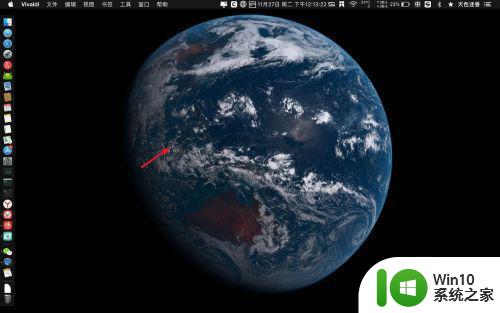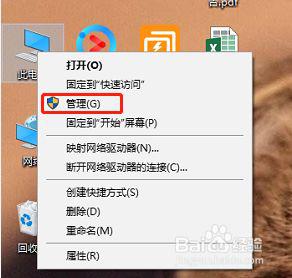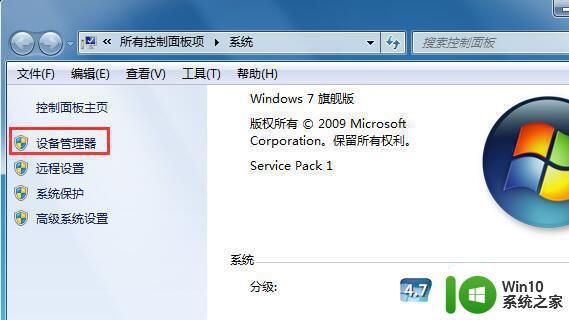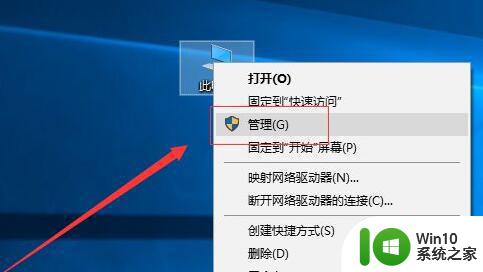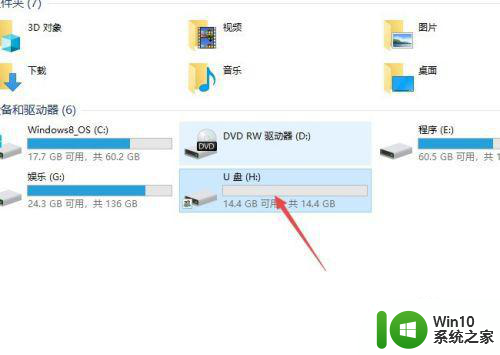笔记本中优盘突然无法识别解决方法 笔记本优盘识别不出来怎么办
更新时间:2023-02-22 14:36:33作者:xiaoliu
如今许多用户都会有属于自己的一个优盘来作为平时办公时存储文件的工具,而且也能够随时携带在身上,不过近日有用户在将优盘插入笔记本电脑中之后,却出现了无法识别的情况,那么笔记本中优盘突然无法识别解决方法呢?下面小编就来告诉大家笔记本优盘识别不出来怎么办。
具体方法:
1、确认u盘是否损坏,u盘插到其他电脑,看能否读出,读不出进行下一步。
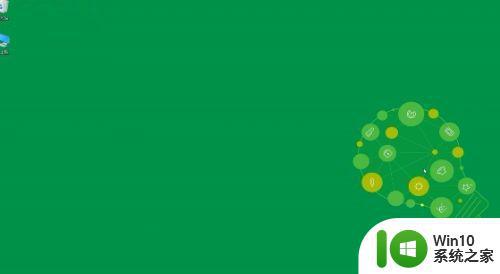
2、点击右下角的状态栏,找到小u盘的标志,点击这个u盘图标,查看并记下弹出的名字。

3、右键点击桌面的此电脑,打开管理,找到设备管理器。
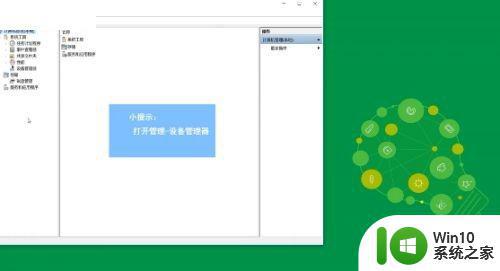
4、点击右侧的各种驱动器控制器设备,查找是否有记下的那个名字。
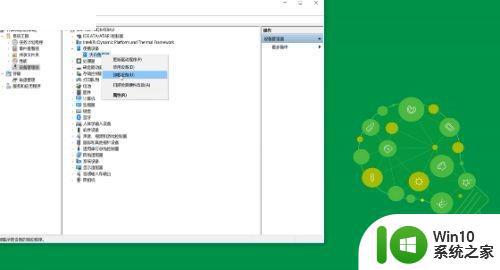
5、找到后右键点击卸载,拔下u盘重新插一次就可以。
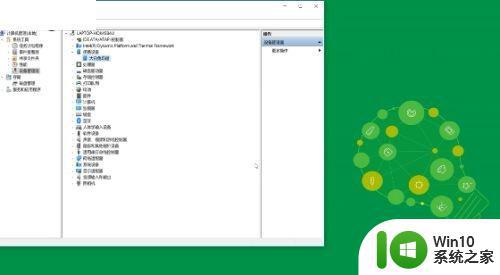
以上就是小编告诉大家的笔记本优盘识别不出来怎么办了,有遇到这种情况的用户可以按照小编的方法来进行解决,希望能够帮助到大家。